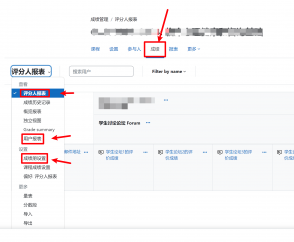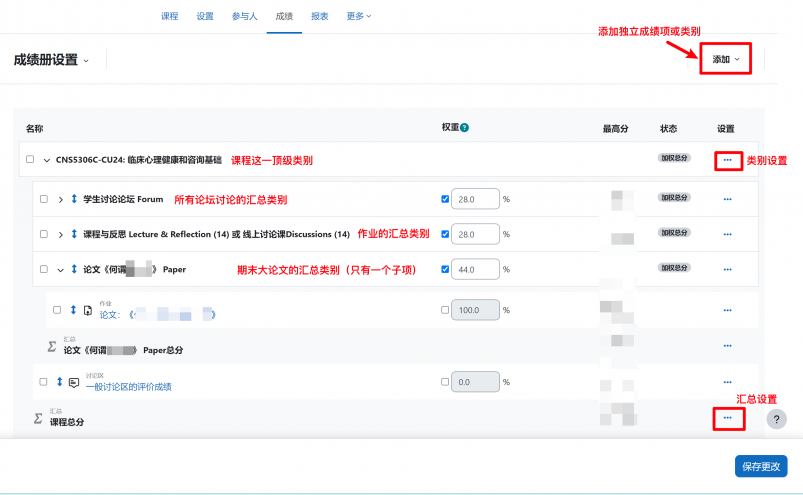Moodle成绩单设置
来自CIU百科
在课程的主页面的顶部,点击“成绩”可以切换到成绩相关页面。成绩模块有不同的页面,通过左上角的页面题目处切换,如右图所示。几个常用的页面:
- 评分人报表:教师端的默认页面,显示所有学生的所有成绩的汇总表格;
- 用户报表:学生端的默认页面,显示某一个学生在本课程内的成绩单;
- 成绩册设置:设置总分的计算规则。
下面详细介绍成绩册设置。
成绩册设置
“成绩项”和“类别”是成绩册的两个组成部分。“类别”是“成绩项”的集合,课程本身是一个顶级的“类别”。“类别”与“成绩项”可以自由地嵌套或并列。课程这一顶级“类别”的分数是由课程下一级的“类别”和“成绩项”通过某种方式汇总得到,依次类推。
课程内的可评分活动,主要是作业、讨论区和测验,将自动以成绩项的形式出现在成绩册中。除此之外,还可以手动创建一些独立的评分项,例如用于系统以外的活动的计分。
值得注意的是,对于每一个类别,在上图表格中都占据了两行——头(header)和脚(footer)。头是分类的开始,脚是分类的结束并显示该类别汇总的分数。在头和脚的最右侧都有一个设置的入口。一般情况下,可以通过头的设置,即图中标出的“类别设置”,来实现需求。
如果评分规则较为复杂,需要使用自定义的公式来实现,则需要进入脚的设置,即图中标出的“汇总设置”,来实现复杂的汇总设定。